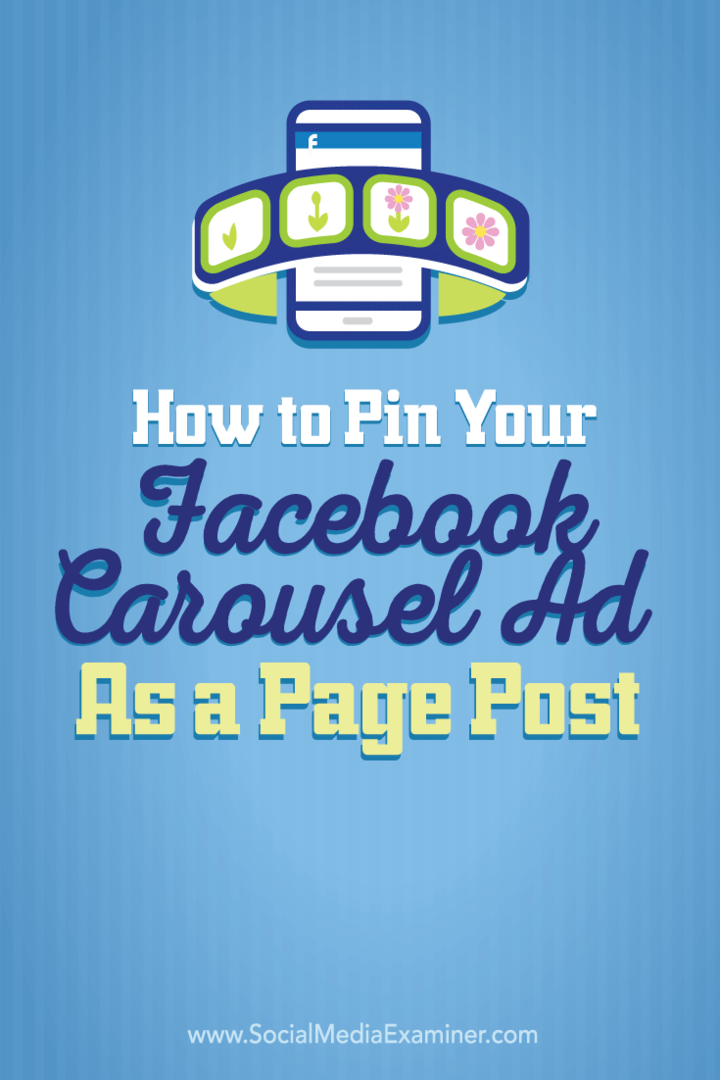प्रकाशित

आप स्वचालित ऐप और सिस्टम अपडेट को अक्षम करके यह नियंत्रित कर सकते हैं कि आपके एंड्रॉइड या ऐप्पल मोबाइल डिवाइस कब (और कैसे) अपडेट होते हैं। यह मार्गदर्शिका बताती है कि कैसे।
आपके iPhone, iPad या Android डिवाइस का अपने ऐप्स को स्वचालित रूप से अपडेट करना एक भूली हुई सुविधा है। हालाँकि, कई बार आप अपने iPhone या Android पर स्वचालित सिस्टम और ऐप अपडेट को अक्षम करना चाह सकते हैं।
ऐसे कई कारण हो सकते हैं जिनकी वजह से आप ऐसा नहीं करना चाहेंगे स्वचालित रूप से अपडेट होने वाले ऐप्स. शायद आपके पास कोई महत्वपूर्ण कॉल हो या प्रस्तुति और नहीं चाहते कि ऐप्स अपडेट हों और पृष्ठभूमि में मौजूद चीज़ों में हस्तक्षेप करें। आप अपने iPhone या Android डिवाइस पर कब और क्या अपडेट करेंगे, इस पर नियंत्रण रखना पसंद कर सकते हैं।
कारण जो भी हो, यहां बताया गया है कि अपने मोबाइल डिवाइस पर अपडेट कैसे अक्षम करें।
IPhone या iPad पर स्वचालित सिस्टम अपडेट को कैसे अक्षम करें
यदि आप जानते हैं कि कहां देखना है तो iPhone पर स्वचालित ऐप और सिस्टम अपडेट को बंद करना आसान है। हम सिस्टम अपडेट को अक्षम करने के साथ शुरुआत करेंगे।
iPhone या iPad पर स्वचालित सिस्टम अपडेट अक्षम करने के लिए:
- खोलें समायोजन अनुप्रयोग।
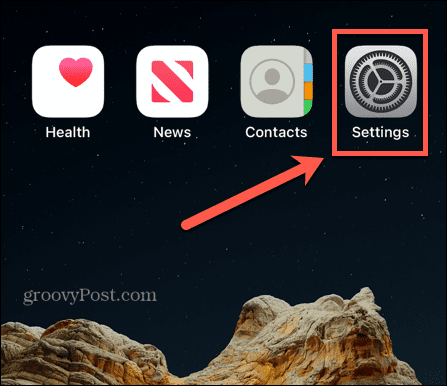
- का चयन करें आम से विकल्प समायोजन सूची।
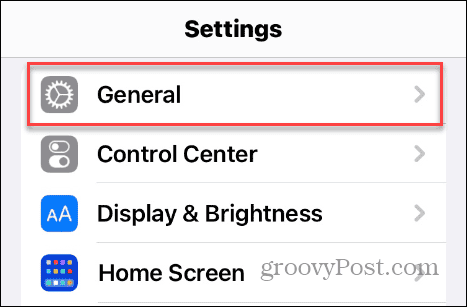
- थपथपाएं सॉफ्टवेयर अपडेट विकल्प।
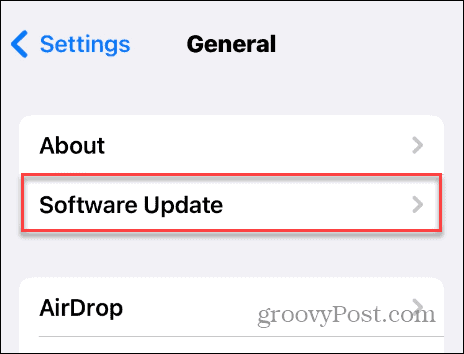
- चुनना स्वचालित अद्यतन.
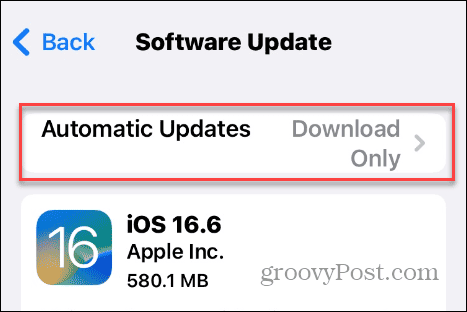
- को टॉगल करें आईओएस अपडेट इंस्टॉल करें बदलना।
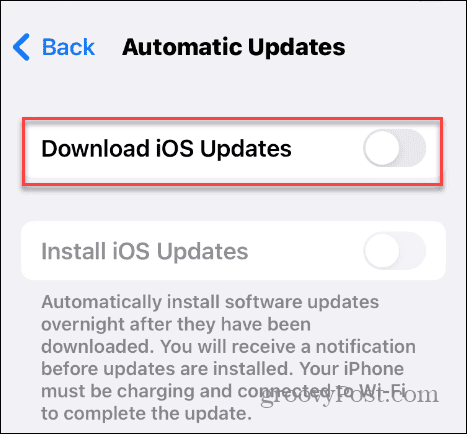
एक बार जब आप चरणों का पालन करते हैं, तो आपके iPhone या iPad पर iOS स्वचालित रूप से अपडेट नहीं होगा ताकि आप कष्टप्रद पुनरारंभ से बच सकें। आगे बढ़ते हुए, आपको मैन्युअल रूप से अपडेट की जांच करनी होगी।
स्वचालित एंड्रॉइड सिस्टम अपडेट को कैसे अक्षम करें
स्वचालित एंड्रॉइड सिस्टम अपडेट को अक्षम करना भी एक सीधी प्रक्रिया है। चरण एंड्रॉइड डिवाइस और संस्करणों के बीच अलग-अलग होंगे, लेकिन इससे आपको पता चल जाएगा कि कहां देखना है।
स्वचालित Android सिस्टम अपडेट अक्षम करने के लिए:
- शुरू करना समायोजन होम स्क्रीन या नोटिफिकेशन शेड से।
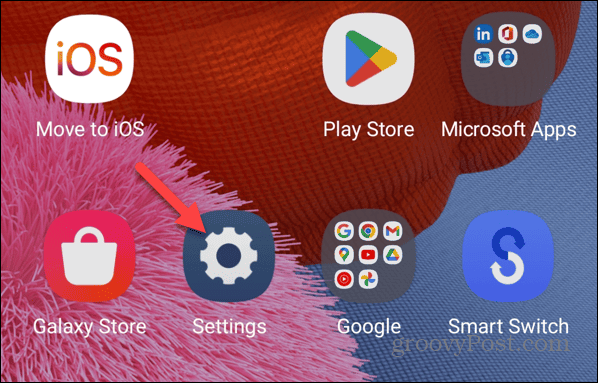
- का चयन करें सॉफ्टवेयर अपडेट सूची से विकल्प.
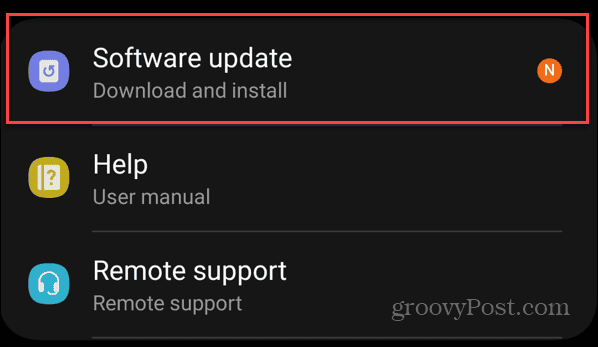
- को टॉगल करें वाई-फ़ाई पर स्वतः डाउनलोड सूची से विकल्प.
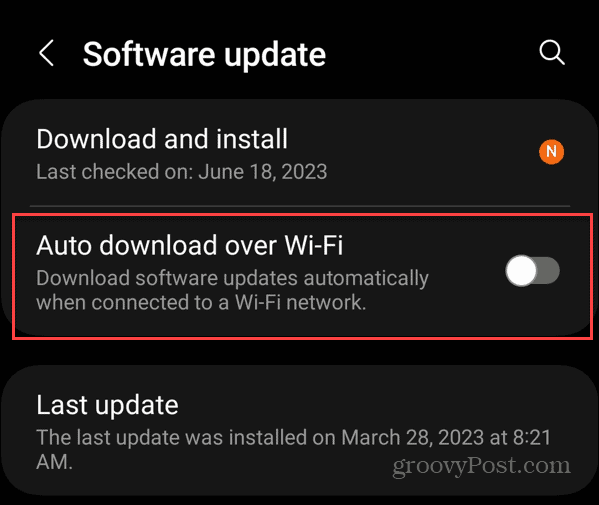
IPhone या iPad पर स्वचालित ऐप अपडेट कैसे अक्षम करें
आपके iPhone या iPad पर ऐप्स कब अपडेट हों, इसे नियंत्रित करना भी संभव है। यदि आप स्वचालित ऐप अपडेट अक्षम करते हैं, तो आपको यह याद रखना होगा अपने iPhone पर ऐप्स को मैन्युअल रूप से अपडेट करें बाद में.
iPhone पर स्वचालित ऐप अपडेट अक्षम करने के लिए:
- खोलें समायोजन होम स्क्रीन से ऐप।
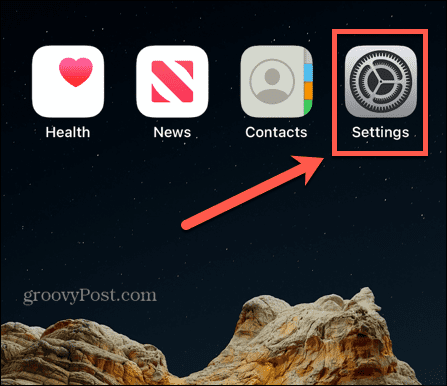
- आइटमों की सूची को नीचे स्क्रॉल करें और टैप करें ऐप स्टोर विकल्प।
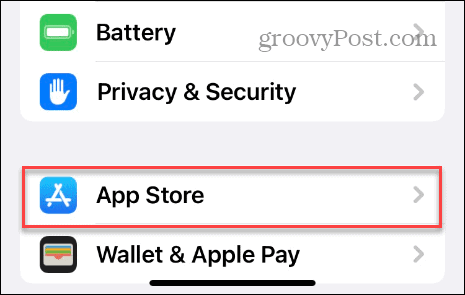
- पर नीचे की ओर स्वाइप करें स्वचालित डाउनलोड अनुभाग और टॉगल बंद करें ऐप अपडेट बटन।
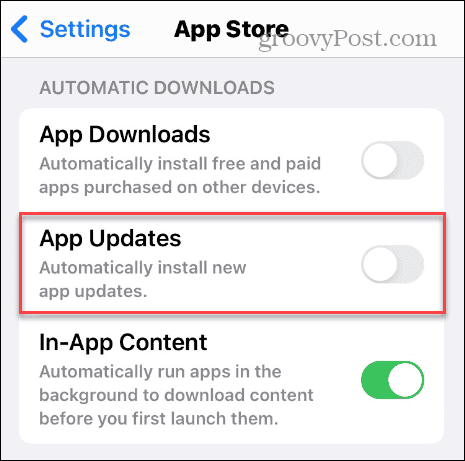
एक बार जब आप चरणों का पालन कर लेंगे, तो ऐप्स पृष्ठभूमि में स्वचालित रूप से अपडेट नहीं होंगे।
एंड्रॉइड पर सभी स्वचालित ऐप अपडेट बंद करें
आप अपने एंड्रॉइड फ़ोन या टैबलेट पर स्वचालित ऐप अपडेट भी अक्षम कर सकते हैं।
Android पर स्वचालित ऐप अपडेट अक्षम करने के लिए:
- लॉन्च करें गूगल प्ले स्टोर आपके Android फ़ोन या टेबलेट पर.
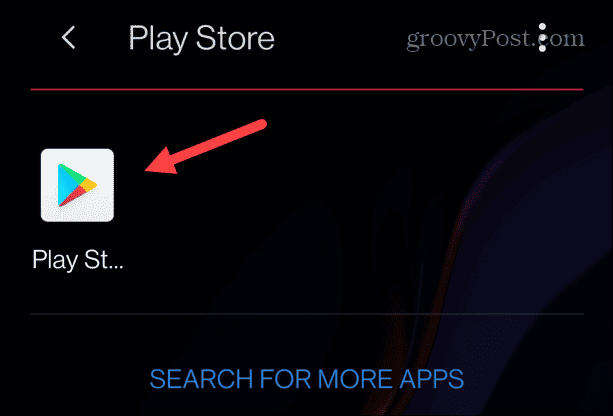
- अपना टैप करें प्रोफ़ाइल आइकन स्क्रीन के ऊपरी दाएँ कोने में।
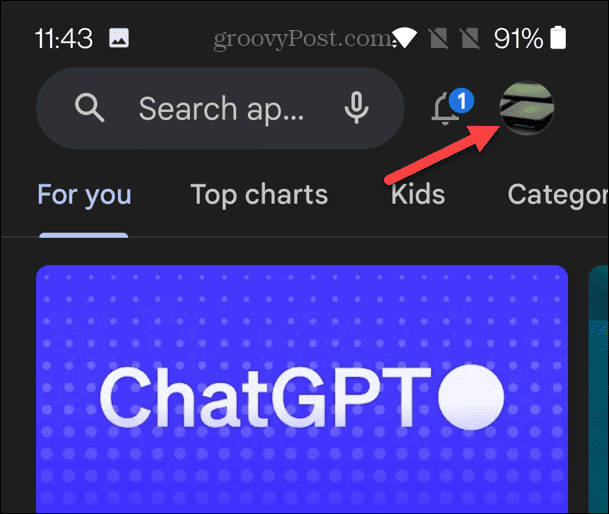
- क्लिक समायोजन दिखाई देने वाले मेनू पर.
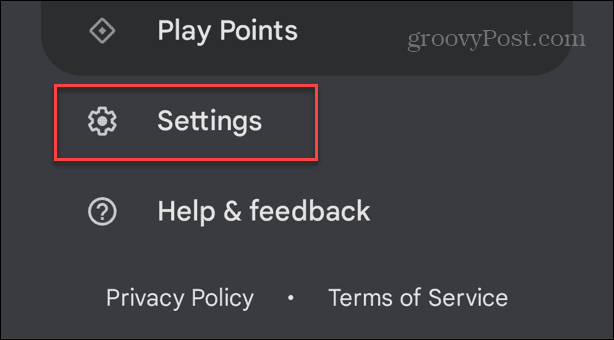
- इसका विस्तार करें नेटवर्क प्राथमिकताएँ अनुभाग और टैप करें ऐप्स को स्वतः अपडेट करें.
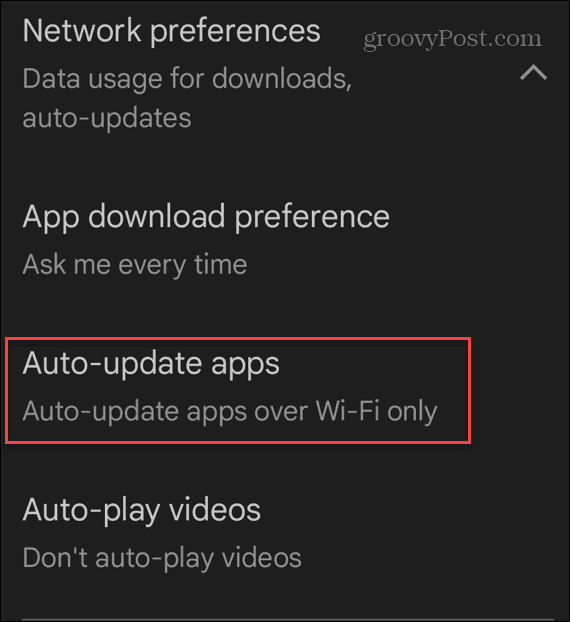
- चुनना ऐप्स को ऑटो-अपडेट न करें जब ऑटो-अपडेट ऐप्स मेनू प्रकट होता है।
- नल ठीक परिवर्तन को सत्यापित करने के लिए.
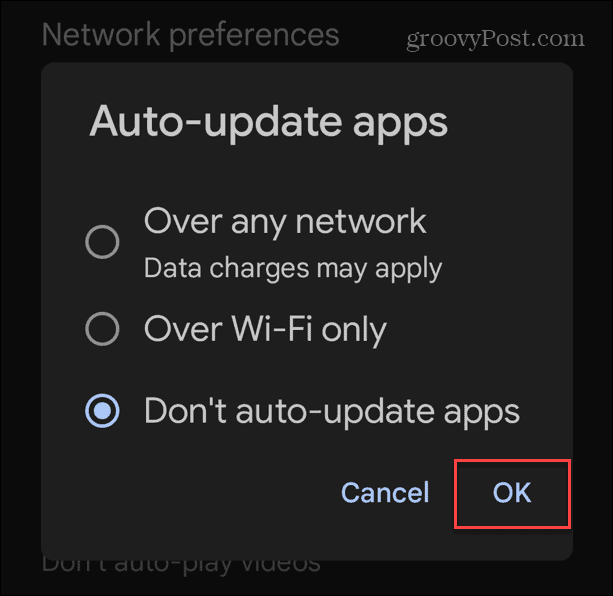
एक बार जब आप चरणों का पालन कर लेंगे, तो एंड्रॉइड पर ऐप्स स्वचालित रूप से अपडेट नहीं होंगे। आपको इसकी आवश्यकता होगी अपने एंड्रॉइड डिवाइस पर ऐप्स को मैन्युअल रूप से अपडेट करें बाद में.
मोबाइल पर अपने ऐप्स प्रबंधित करना
यदि आप इस पर अधिक नियंत्रण चाहते हैं कि आपके फ़ोन पर कौन से ऐप्स अपडेट किए जाते हैं, तो स्वचालित ऐप अपडेट को अक्षम करना काम करेगा। यदि आप यह नियंत्रित करना चाहते हैं कि आपके डिवाइस का ऑपरेटिंग सिस्टम कब अपडेट हो, तो आप ऐसा भी कर सकते हैं।
ऐप्स की अन्य विशेषताएं हैं जिनके बारे में आप अधिक जानना चाहेंगे। उदाहरण के लिए, आप कर सकते हैं iPhone पर ऐप्स को समीक्षा मांगने से रोकें और शॉर्टकट का उपयोग करके iPhone पर ऐप्स छुपाएं.
बेशक, एंड्रॉइड पर ऐप्स के लिए टिप्स और ट्रिक्स भी हैं। उदाहरण के लिए, आप शायद चाहेंगे डिफ़ॉल्ट ऐप्स रीसेट करें, या यदि आपके पास भंडारण स्थान समाप्त हो रहा है, तो जानें कि कौन सा ऐप्स एंड्रॉइड पर जगह ले रहे हैं.